Bestehenden Kunden bearbeiten
Sobald ein Kunde angelegt wurde, können Sie dessen Kundenstamm öffnen und bekommen weitere Details angezeigt. Auf der linken Seite wird das Kundenmenü dargestellt. Die einzelnen Inhalte können bequem mit Drag&Drop individuell verschoben werden. Das Kundenmenü ist in diese Bereiche gegliedert:
Übersicht
In der Übersicht finden Sie eine Zusammenfassung der wichtigsten Kundendaten, wie Vor- und Nachname, Adresse, Erreichbarkeit. Ferner können Sie hierüber mit Ihrem Kunden per SMS, E-Mail, Brief, WhatsApp in Kontakt treten. Ebenso finden Sie hier die Möglichkeit, mit Ihrem Kunden eine Einwilligungserklärung zum Datenschutz zu vereinbaren.
Reisen
Sie können innerhalb eines Kundenstamms in dem Bereich „Reisen“ alle Reisen sehen, die der Kunde bei Ihnen gebucht hat. Über die Tabs „Reisen“ (hier kann man unten Links die anzuzeigende Anzahl einstellen), „Angebote“, „Optionen“, „Nicht Bestätigt“, „Nur Teilnehmer“ können Sie entscheiden, ob Sie sich die festen Reisen, die Angebote, die Optionen, die nicht bestätigten Reisen oder Reisen als Teilnehmer des Kunden ansehen möchten. Sie klicken auf den entsprechenden Tab, um sich die Einträge anzusehen. Mit einem Doppelklick auf einen Eintrag in der Liste können Sie die Reise/das Angebot/die Option/etc. sofort öffnen. Die Pax Lounge können Sie hierüber ebenfalls öffnen.
Adressen
In diesem Bereich des Kundenstammes erhalten Sie eine Übersicht der zu Ihrem Kunden vorhandenen Adresse/Adressen. Hier können Sie diese ändern oder weitere Adressen hinzufügen.
Kontakte
In diesem Abschnitt erfahren Sie Details über die vorhandenen Kontakte Ihres Kunden. Änderungen und Löschungen sind hier ebenfalls möglich.
Kontaktdaten
Hier können Sie die Kontaktdaten des Kunden hinterlegen: E-Mail, Telefon, Facebook, …
Bitte beachten:
Von jeder eingetragenen Kontaktart wird immer eine als Favorit automatisch gekennzeichnet. Sind mehr als eine z.B. Telefonnummer vorhanden, können Sie bestimmen, welche von den beiden Kontaktarten der Favorit sein soll.
In der Kundenübersicht wird immer nur die Festnetznummer angezeigt; soll eine Mobilnummer angezeigt werden, so ist bei der Festnetznummer die Mobilnummer einzutragen.
Kundenmerkmale
Hier können Sie Merkmale, wie zum Beispiel Reisevorlieben oder Interessen Ihres Kunden, erfassen. Später können Sie dann im Rahmen einer Kundenselektion nach diesen Merkmalen suchen, um die betreffenden Kunden so zu finden und diese z.B. in einem Mailing zu informieren.
Zahlarten
In diesem Bereich werden die Kartendaten (Bankdaten, sonstige Karten) des Kunden erfasst.
Termine & Notizen
In diesem Bereich werden Informationen zu Terminen, Notizen, Veranstaltungen, Kundenaktionen (hier werden die an Ihren Kunden verschickten E-Mails hinterlegt) oder zu automatisch verschickten E-Mails (Mailmaster) angezeigt und verwaltet.
Ausweise
In diesem Abschnitt können Sie Ausweisdaten Ihres Kunden hinterlegen, damit Sie z.B., wenn Ihrem Kunden der Ausweis abhandengekommen ist, eine Kopie zuschicken können.
Sehr wichtig:
Wenn Sie eine Kopie des Ausweises Ihres Kunden ins ARGUS hochladen, muss auf dieser Kopie auch „Kopie“ stehen und vom Besitzer des Ausweises muss die Erlaubnis zur Erstellung der Kopie erteilt worden sein!
Druckcenter
Hieraus können Sie wie bereits über die Übersicht einen Brief an Ihren Kunden verfassen und ausdrucken. Diese Briefe werden hier im Druckcenter abgelegt. Somit haben Sie jederzeit einen Überblick, was Sie wann Ihrem Kunden als Brief geschrieben haben.